3DMax显示驱动程序怎么选择?
设·集合小编 发布时间:2023-02-24 20:53:16 155次最后更新:2024-03-08 10:45:49
导语概要





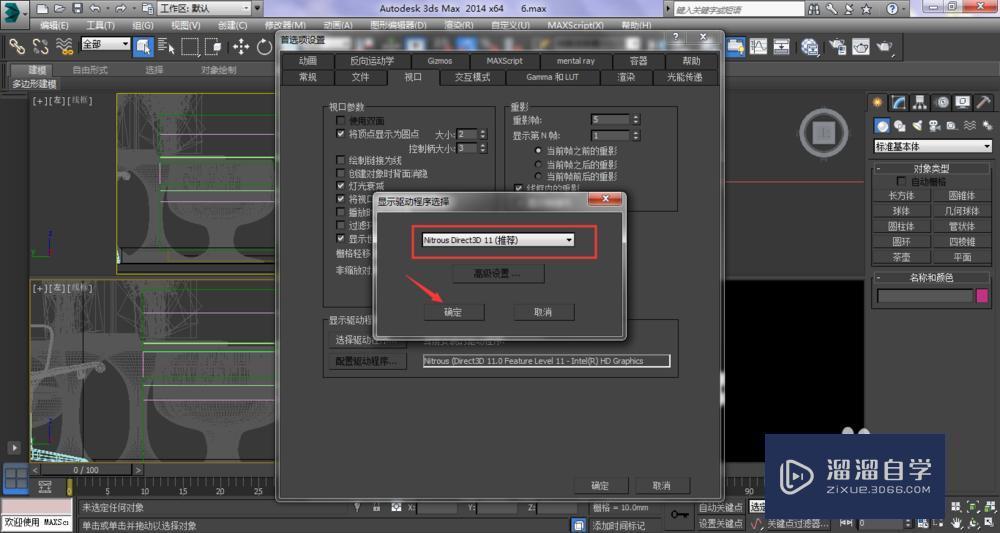


第1步我们在3D Max软件工作窗口中,点击自定义选项第2步在弹出的下拉菜单中选择首选项第3步进入3D Max首选项设置窗口,点击视口切换栏目第4步点击箭头所指的选择驱动程序第5步在打开的显示驱动程序选项窗口,点击选择系统推荐的驱动程序,点击确定第6步这时,系统将弹出提醒窗口,显示驱动程序更改将在下次启动3ds Max时生效。点击确定即可总结第1步1、我们在3D Max软件工作窗口中,点击自定义选项2、在弹出的下拉菜单中选择首选项3、进入3D Max首选项设置窗口,点击视口切换栏目4、点击箭头所指的选择驱动程序5、在打开的显示驱动程序选项窗口,点击选择系统推荐的驱动程序,点击确定6、这时,系统将弹出提醒窗口,显示驱动程序更改将在下次启动3ds Max时生效。点击确定即可
对于一些3D Max的新用户,刚开始接触到3DMax软件,对于一些基础的设置不太了解,导致打开3D Max软件的时候,出现一些界面上的问题。那么,3D Max显示驱动程序怎么选择?下面就由溜溜自学网小编教大家3DMax显示驱动程序怎么选择,希望能帮助到有需要的人。学会的话记得关注溜溜自学哦!本教程内容仅供参考和学习,如需具体解决问题请观看专业课程。

工具/软件
电脑型号:联想(Lenovo)天逸510S; 系统版本:联想(Lenovo)天逸510S; 软件版本:3DMax
3D Max显示驱动程序怎么选择?
第1步
我们在3D Max软件工作窗口中,点击自定义选项
第2步
在弹出的下拉菜单中选择首选项
第3步
进入3D Max首选项设置窗口,点击视口切换栏目
第4步
点击箭头所指的选择驱动程序
第5步
在打开的显示驱动程序选项窗口,点击选择系统推荐的驱动程序,点击确定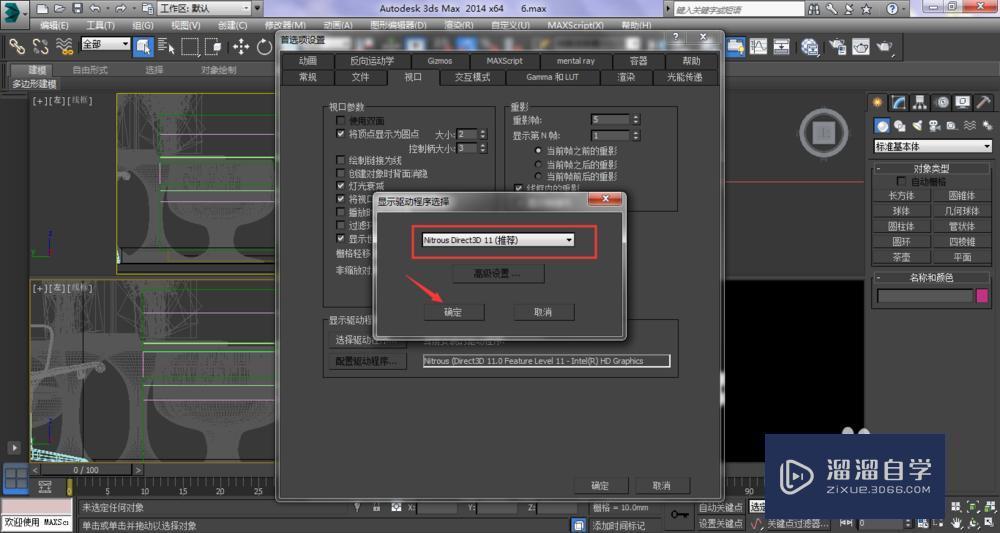
第6步
这时,系统将弹出提醒窗口,显示驱动程序更改将在下次启动3ds Max时生效。点击确定即可
总结
第1步
1、我们在3D Max软件工作窗口中,点击自定义选项2、在弹出的下拉菜单中选择首选项3、进入3D Max首选项设置窗口,点击视口切换栏目4、点击箭头所指的选择驱动程序5、在打开的显示驱动程序选项窗口,点击选择系统推荐的驱动程序,点击确定6、这时,系统将弹出提醒窗口,显示驱动程序更改将在下次启动3ds Max时生效。点击确定即可
- 上一篇:3DMax中茶杯模型如何建立?
- 下一篇:3DMax工具栏不见了找回教程
相关文章
- 3DMax怎么使用挤出功能?
- PS怎么导入3Dlut调色预设文件?
- 3DMax 启动出现“程序出错” 解决教程
- 3DMax如何通过选择集选择物体
- 3DMax选择控制教程
- 打开3DMax时提示应用程序无法正常启动显示0c000007b怎么办?
- 3DMax 打开时提示应用程序无法正常启动怎么办?
- 3DMax打开一直显示应用程序错误的解决办法
- 3DSMax如何选择驱动程序?
- CAD打开文件显示驱动程序文件.hdi丢失怎么办?
- CAD开启时显示驱动程序文件.hdi丢失如何处理?
- CAD怎样修改设备驱动程序文件搜索路径?
- CAD的heIDi驱动程序未加载怎么办?
- CAD2020缺少驱动程序aceredist怎么办?
- CAD2014启动时显示驱动程序文件.hdi丢失怎么办?
广告位


评论列表